Dieses wunderschöne Tutorial durfte ich mit der Erlaubnis von Estela übersetzen.
Das TUT könnt Ihr hier finden:
Obrigado Estela por me permitir traduzir estes maravilhosos tutoriais !!!
Filme
...... und eine Personentube.
Ich arbeite mit PSP X8 - dieses TUT kann aber problemlos mit allen anderen Versionen gebastelt werden.
Wenn bei Bild - Größe ändern nicht dazu geschrieben wird immer ohne Haken bei Größe aller Ebenen anpassen.
Einstellen - Schärfe - Scharfzeichnen wird nicht extra erwähnt - nach persönlichem Ermessen.VG Farbe = Vordergrundfarbe, HG = Hintergrundfarbe.
Das Auswahlwerkzeug (K) wird immer mit der Taste M deaktiviert.
.... und diese Filter !
Krusty's FX vol.I 1.0 - Radial Texturizer
AP [Lines] - Lines - SilverLining
Two Moon - VerticalRipplie
Toadies - What are you, Blast 'n blur
Xero - Fritillary
Filter Factory Gallery B - Button Deluxe
Effekte - Plugins - Filters Unlimited - ICNET Filter - Paper Textures. Special Effects 1
Öffne die Tuben und die Alpha-Kanalebene Alpha-Filme.
Kopiere die Textur Hachure fine ( es ist Corel 15_0_21 ) in den Texturenordner.
Stelle die VG Farbe auf schwarz - die HG Farbe auf weiß.
Punkt 1:
Aktiviere die Alpha-Kanalebene - Auswahl - Auswahl alles - kopiere die Personentube - Bearbeiten - in eine Auswahl einfügen - Auswahl aufheben.
Effekte - Bildeffekte - Nahtloses Kacheln - Standardwerte.
Zusammenfassen - Alle zusammenfassen - die Ebene in eine Rasterebene umwandeln.
Punkt 2:
Einstellen - Unschärfe - Strahlenförmige Unschärfe :
Effekte - Plugins - Krusty's FX vol.I 1.0 - Radial Texturizer :
Ebene duplizieren - Effekte - Plugins - Toadies - What are you :
Punkt 3:
Auswahl - Auswahl laden aus Alpha-Kanal - lade diese Auswahl :
Effekte - Plugins - Filters Unlimited - ICNET Filter - Paper Textures - Canvas, Fine - Standardwerte.
Auswahl aufheben.
Auswahl - Auswahl laden aus Alpha-Kanal - lade diese Auswahl :
Effekte - Plugins - Two Moon - VerticalRipplie - Standardwerte.
Auswahl aufheben.
Punkt 4:
Auswahl - Auswahl laden aus Alpha-Kanal - lade diese Auswahl :
Effekte - Plugins - AP [Lines] - Lines - SilverLining :
Effekte - Plugins - AP [Lines] - Lines - SilverLining - wie eingestellt nur Line Options auf Horizontal stellen.
Effekte - Plugins - AP [Lines] - Lines - SilverLining - wie eingestellt nur Line Options auf Dotty Grid und Gap auf 3 stellen.
Auswahl aufheben.
Punkt 5:
Auswahl - Auswahl laden aus Alpha-Kanal - lade diese Auswahl :
Effekte - Plugins - Xero - Fritillary :
Auswahl aufheben.
Auswahl - Auswahl laden aus Alpha-Kanal - lade diese Auswahl :
Effekte - Plugins - Filters Unlimited - ICNET Filter - Special Effects 1- Black Net :
Ich habe den Effekt in einer passenden Farbe koloriert.
Auswahl aufheben.
Punkt 6:
Auswahl - Auswahl laden aus Alpha-Kanal - lade diese Auswahl :
Effekte - Kunsteffekte - Halbtonraster :
Ich habe den Effekt in einer passenden Farbe koloriert.
Auswahl aufheben.
Punkt 7:
Kopiere die Tube Deco-1 - als neue Ebene einfügen.
Effekte - 3D Effekte - Schlagschatten :
Aktiviere die unterste Ebene - Effekte - Plugins - Toadies - Blast 'n blur :
Aktiviere die Ebene darüber - Mischmodus auf Multiplikation - Transparenz auf 61%.
Punkt 8:
Aktiviere die unterste Ebene und das Auswahlwerkzeug (S) - Benutzerdefinierte Auswahl :
Auswahl in Ebene umwandeln - die Ebene ganz nach oben im Ebenenmanager schieben.
Effekte - Plugins - Filter Factory Gallery B - Button Deluxe - Standardwerte - Auswahl aufheben.
Kopiere die Tube Deco-2 - als neue Ebene einfügen.
Zusammenfassen - Nach unten zusammenfassen.
Punkt 9:
Effekte - 3D Effekte - Schlagschatten - als Farbe weiß - Haken drin bei Schatten auf neuer Ebene :
Aktiviere die obere Ebene - Effekte - 3D Effekte - Schlagschatten - wie eingestellt nur die Werte auf 45 und -45 stellen.
Zusammenfassen - Nach unten zusammenfassen ( da meine Farben sehr hell sind habe ich den Rahmen koloriert ).
Effekte - Textureffekte - Textur - wende diese Textur an :
Aktiviere die obere Ebene - Zusammenfassen - Nach unten zusammenfassen.
Effekte - 3D Effekte - Schlagschatten :
Punkt 10:
Aktiviere das Auswahlwerkzeug (S) - Benutzerdefinierte Auswahl :
Kopiere die Personentube - als neue Ebene einfügen - Größe so anpassen das sie schön in die Auswahl passt - Auswahl umkehren - den Entf Button drücken - Auswahl aufheben.
Zusammenfassen - Nach unten zusammenfassen.
Punkt 11:
Aktiviere die zweite Ebene von unten - Kopie von Raster 1 - kopiere die Tube Deco-3 - als neue Ebene einfügen.
Ebene duplizieren - Mischmodus auf Überzug.
Kopiere die Tube texto - als neue Ebene einfügen - die Ebene an die zweite Stelle von oben im Ebenenmanager schieben ( ich habe noch Bild - Negativbild angewendet und die Transparenz etwas herab gesetzt ).
Kopiere die Tube Deco-4 - als neue Ebene einfügen.
So sieht es nun aus :
Punkt 12:
Neue Rasterebene - mit weiß füllen - Auswahl alles - Auswahl verkleinern um 3 Pixel - den Entf Button drücken - Auswahl aufheben.
Bild - Rand hinzufügen - 1 Pixel - Symmetrisch - schwarz.
Bild - Rand hinzufügen - 50 Pixel - Symmetrisch - weiß ( ich habe die Farbe von dem kleinen Rahmen genommen ).
Kopiere die Tube Deco-5 - als neue Ebene einfügen - etwas nach links verschieben.
Zusammenfassen - Sichtbare zusammenfassen.
Effekte - 3D Effekte - Taste :
Bild - Rand hinzufügen - 1 Pixel - Symmetrisch - schwarz.
Füge noch Dein WZ und das © des Künstlers ein - verkleinere das Bild auf 950 Pixel und speichere es als jpg Datei ab !!!
Diese wunderschönen Bilder wurden im https://pspdreamcatcher.xobor.de/ Forum - getestet - vielen lieben Dank dafür !!!












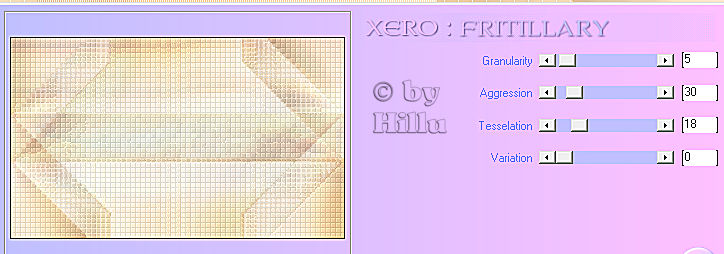









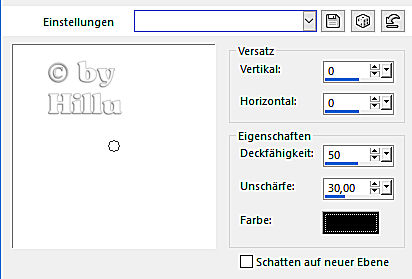

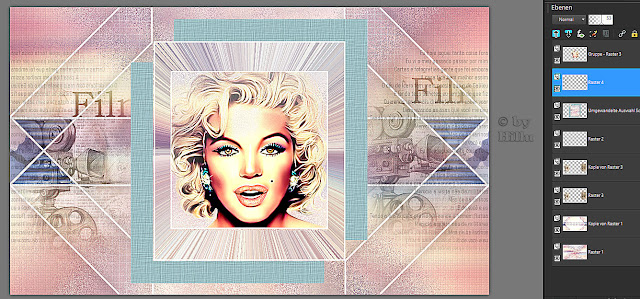



Keine Kommentare:
Kommentar veröffentlichen